Excel怎样冻结单元格发布时间:2021年02月01日 16:46
excel不仅可以制作表格数据,还可以处理大量的数据内容,这是它更强大的地方。有时我们的数据表格内容太长,一页显示不完,但我们有需要看首行的标题内容,这时就需要冻结单元格功能了,下面小编就给大家讲解下excel冻结单元格的操作方法。
1、打开Excel,建立空白工作簿。
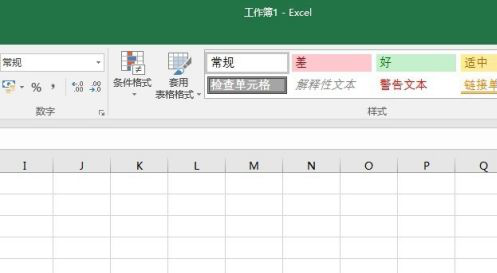
2、在工作表中录入数据。由于数据较多,一个页面不足以全部显示。
3、这样,当需要查看最后面的内容时,滚动鼠标后,标题行却看不见了,从而容易搞混某一列的标题意义。这种情况下,就需要保持标题行保持不动。
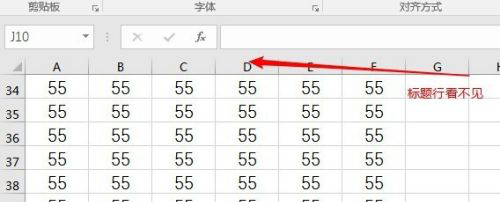
4、点击“试图”—“冻结窗格”—“冻结首行”。(如果只是冻结首列,在Excel工作表单击任意单元格,选择视图——窗口——冻结首列。)
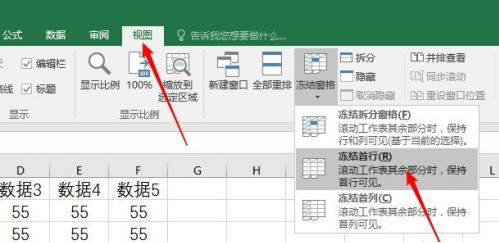
5、这样,第一行的标题行就被冻结保持不动了,无论向下怎样翻页,都能看到标题行。
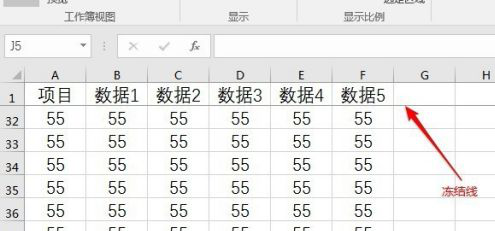
6、如果表格中既有列标题,也有行标题,而且两个标题行都需要冻结的话,就需要把光标置于B2单元格,再点击“冻结窗格”—“冻结拆分窗格”。这样,行标题和列标题都保持不动了。
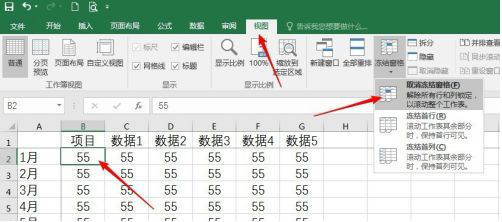
以上就是excel冻结单元格的操作方法,这个方法可以让我们无论怎么滚动下方单元格数据都可以显示标题内容,对于批量操作数据的办公人员非常有用。
本篇文章使用以下硬件型号:联想小新Air15;系统版本:win10;软件版本:excel2016。
点击观看视频教程

Excel-冻结窗口拆分及排序
立即学习新手入门201312人已学视频时长:13:06
特别声明:以上文章内容仅代表作者wanrong本人观点,不代表虎课网观点或立场。如有关于作品内容、版权或其它问题请与虎课网联系。
相关教程
相关知识
500+精品图书
20G学习素材
10000+实用笔刷
持续更新设计模板




















